-
×Información¿Necesita ayuda con Windows 11?
Vea información sobre compatibilidad, actualización y soluciones para problemas conocidos de HP y Microsoft, clicando aquí
InformaciónCorrija errores en Win 10Resuelva problemas de actualización de Windows 10 en un PC HP – Centro de soporte HP para Windows 10
-
-
×Información¿Necesita ayuda con Windows 11?
Vea información sobre compatibilidad, actualización y soluciones para problemas conocidos de HP y Microsoft, clicando aquí
InformaciónCorrija errores en Win 10Resuelva problemas de actualización de Windows 10 en un PC HP – Centro de soporte HP para Windows 10
-
- Comunidad de Soporte HP
- >
- Impresoras
- >
- Impresión
- >
- atenuar color negro impresion hp officejet 3830
- Suscribirse
- Marcar tema como nuevo
- Marcar tema como leído
- Hacer que este Tema flote siempre en la parte superior de mi pantalla
- Seguir
- Suscribir
- Silenciar
- Página de impresión sencilla

Crea una cuenta en la Comunidad HP para personalizar tu perfil y realizar una pregunta
- Marcar como nuevo
- Favorito
- Suscribir
- Silenciar
- Suscribirse
- Resaltar
- Imprimir
- Reportar Mensaje
atenuar color negro impresion hp officejet 3830
el 01-11-2019 10:11 AM
Buenos días,
Tengo una impresora HP Office Jet 3830 y noto que las impresiones salen muy oscuras.
¿Hay alguna forma de que salgan más claras? He entrado en el soporte de hp y me he descargado un archivo pero sólo me daba tres opciones conectar dispositivos nuevos, convertir un dispositivo conecato por usb en inalambrico y algo de ajuste inalambricos.
El archivo descargado se llama OJ3830_Full_WebPack_1119
Gracias.
- Marcar como nuevo
- Favorito
- Suscribir
- Silenciar
- Suscribirse
- Resaltar
- Imprimir
- Reportar Mensaje
atenuar color negro impresion hp officejet 3830
el 01-11-2019 10:24 AM
Mrbt
Hola,
Para compensar este incidente, siga las instrucciones del enlace HP La tinta negra o de color no se imprime y otros problemas de calidad de impresión.
Si la preocupación persiste, pruebe la siguiente solución:
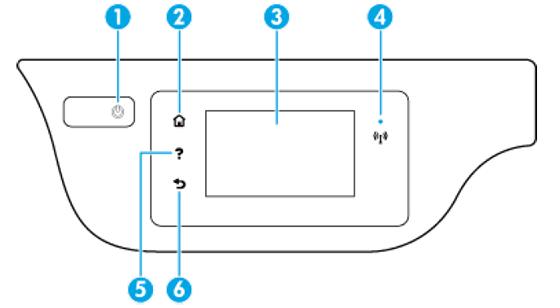
- En el panel frontal de la impresora, haga clic una vez en la ubicación de la pequeña casa (la pequeña casa está inactiva).
- Haga clic una vez en la ubicación de la flecha de retorno (la flecha está inactiva).
- Haga clic dos veces en la ubicación de la casa pequeña (la casa está inactiva).
- Aparecerá un menú oculto, haga clic en Service menu.
- Desplácese hacia abajo hasta Service Tests y valide con OK.
- Desplácese hacia arriba hasta el cabezal de print head Rec Level 1 y valide con OK.
- Uno de este nivel de limpieza finalizará una página de prueba se imprimirá.
- Si la calidad sigue siendo insuficiente, cambie al cabezal de print head Rec Level 2 y al cabezal de print head Rec Level 3.
No dude en preguntarnos si nos necesita.
Atentamente,![]()

- Marcar como nuevo
- Favorito
- Suscribir
- Silenciar
- Suscribirse
- Resaltar
- Imprimir
- Reportar Mensaje
atenuar color negro impresion hp officejet 3830
el 01-11-2019 10:39 AM
Hola @mrbt
Si desea bajar el nivel de impresión mas claro o oscuro debe cambiar la calidad de impresión cuando va imprimir
- En la aplicación de software desde la cual intenta imprimir, haga clic en Archivo y luego en Imprimir.Se abrirá la ventana Imprimir.
- Abra el cuadro de diálogo Propiedades.Según la aplicación, el botón se puede denominar Propiedades, Opciones, Configuración de la impresora, Impresora o Preferencias.
- Dependiendo de su trabajo de impresión, es aconsejable modificar los siguientes ajustes:
- Tipo de papel: Si va a imprimir en papel fotográfico, seleccione el tipo de papel fotográfico que está usando para imprimir.
- Calidad de impresión: Si no está satisfecho con la calidad de las impresiones, aumente la calidad de impresión. Para imprimir más rápidamente, reduzca la calidad de impresión. Generalmente, estas opciones incluyen los modos Óptima, Normal y Borrador.
- Tamaño del papel: Si está imprimiendo en un tamaño de papel diferente al que usa generalmente, seleccione el tamaño de papel correcto.
- Blanco y negro: Si desea imprimir en blanco y negro, seleccione la opción Escala de grises.
- Después de seleccionar los ajustes de impresión, haga clic en Aceptar para aplicar la configuración y luego haga clic en Imprimir.
Mi ayuda es voluntaria
- Si lo ayude a solucionar su consulta o problema por favor haga clic sobre ACEPTAR COMO SOLUCION en el mensaje que aporto la solución
¿No encontraste lo que estabas buscando? Pregunta a la Comunidad
